So beheben Sie das Problem mit dem schwarzen Bildschirm von Twitch [2022-Methode]
Veröffentlicht: 2022-08-16Probieren Sie zur Vereinfachung die in diesem Artikel aufgeführten Lösungen aus, um den Twitch-Fehler mit schwarzem Bildschirm auf Ihrem Windows-PC zu beheben.
Twitch ist eine der besten Plattformen für professionelle Gamer. Die Plattform ermöglicht es Ihnen, Live- und aufgezeichnetes Gameplay zu streamen, damit andere es sehen können. Darüber hinaus können Künstler die Plattform nutzen, um ihre Fähigkeiten zu zeigen und an Popularität zu gewinnen. Die Plattform gehört und wird indirekt von dem E-Commerce-Riesen Amazon kontrolliert.
Obwohl die Plattform für viele Gamer recht gut und hilfreich ist, fällt sie bei Fehlern nutzlos. Was würde ein Spiel, Künstler oder Benutzer tun, wenn die Plattform einen schwarzen Bildschirm anzeigt, anstatt zu streamen? Dieser Twitch-Blackscreen-Fehler ist ziemlich häufig und wird ohne Grund von den Handlern der Plattform angezeigt (im Allgemeinen, es sei denn, der Fehler liegt beim Server).
Die Methoden, um mit der Behebung von Twitch-Problemen beim Laden des schwarzen Bildschirms fortzufahren, sind ebenfalls recht einfach. Das wollen wir Ihnen mit diesem Artikel vermitteln. Hier finden Sie alle gängigen Lösungen für alle Twitch-Fehler auf dem schwarzen Bildschirm. Kommen wir zu den Lösungen, um einen genaueren und gründlicheren Einblick zu erhalten.
Twitch Black Screen Fix: Die einfachsten, aber funktionierenden Lösungen
Sie müssen sich keine Sorgen mehr machen, da die Twitch-Lösungen für schwarze Bildschirme für Sie da sind. Probieren Sie die unten beschriebenen Lösungen aus und beheben Sie das Problem mit dem schwarzen Bildschirm bei Twitch innerhalb weniger Minuten ganz einfach.
Lösung 1: Browserdaten löschen
Der häufigste Grund für den Twitch-Blackscreen-Fehler sind angesammelte Browserdaten. Die Daten einiger unerwünschter Websites können zu einem schwarzen Bildschirm führen, da sie die Wiedergabe von Twitch unterbrechen. Sie müssen diese Daten also löschen und dem Browser und der Streaming-Plattform einen Neuanfang ermöglichen.
Die Methode zum Löschen des Browserverlaufs ist recht einfach und behebt die Fehler sofort, wenn die Twitch-Streams schwarz sind. Alles, was Sie tun müssen, ist, alle Registerkarten des Browsers zu schließen, zu öffnen und neu, leer, tab und die Tastenkombination Strg + Umschalt + Entf zu drücken. Klicken Sie nun auf Erweitert , wählen Sie den Verlaufszeitraum aus ( Alle Zeiten bevorzugt ) und wählen Sie alle Verlaufsoptionen aus . Klicken Sie auf die Schaltfläche Daten löschen. 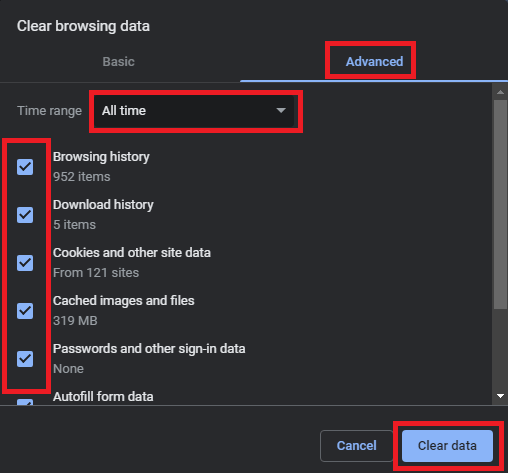
Lesen Sie auch: Probleme mit horizontal gestrecktem Bildschirm in Windows
Lösung 2: Konfigurieren Sie Ihr Netzwerkgerät
Zweitens müssen Sie die Einstellungen Ihres Netzwerkgeräts neu konfigurieren, wenn die Probleme mit dem schwarzen Bildschirm von Twitch bestehen bleiben. Eine schwache Internetverbindung wird wahrscheinlich Probleme verursachen, damit Ihr Twitch richtig funktioniert und streamt. Um das Netzwerk neu zu konfigurieren, trennen Sie den Router oder den Netzwerkadapter, den Sie verwenden, vom System sowie von seiner Stromquelle.
Warten Sie mindestens 3 Minuten, bevor Sie das Gerät wieder anschließen, und versuchen Sie erneut, die Plattform anzuschließen. Wenn das Problem mit dem schwarzen Bildschirm in Twitch weiterhin besteht, versuchen Sie die nächste Lösung.
Lösung 3: Deaktivieren Sie andere Browsererweiterungen
Browsererweiterungen sind ziemlich praktische Tools, mit denen wir den Browser besser verwenden und damit arbeiten können. Diese Erweiterungen können jedoch auch zu Problemen mit dem schwarzen Bildschirm von Twitch führen. Um dasselbe zu beheben, müssen Sie also die Browsererweiterungen deaktivieren. Sie können damit beginnen, jeweils eine Erweiterung zu deaktivieren und den potenziellen Übeltäter auszuschließen, wenn Twitch ordnungsgemäß funktioniert.
Sie können auch andere Erweiterungen aktivieren, wenn der schwarze Bildschirm auf Twitch entfernt wird.
Lesen Sie auch: Beheben Sie das zufällige Einfrieren des Windows 10-Computers ganz einfach
Lösung 4: Aktualisieren Sie die Domain Name System-Einstellungen
Als nächstes besteht die beste Lösung für die Behebung des schwarzen Bildschirms von Twitch darin, das Domain Name System oder die DNS-Einstellungen zurückzusetzen und neu zu konfigurieren. Wenn die DNS-Einstellungen falsch konfiguriert sind, können Probleme beim Ausführen von Twitch auftreten, da das Internet aufgrund solcher Einstellungen langsamer wird.

Sie müssen also die DNS-Einstellungen korrigieren und den schwarzen Bildschirm auf Twitch mit den folgenden Schritten entfernen:
- Klicken Sie auf die Windows-Suchleiste , geben Sie Netzwerkstatus ein und drücken Sie die Eingabetaste .
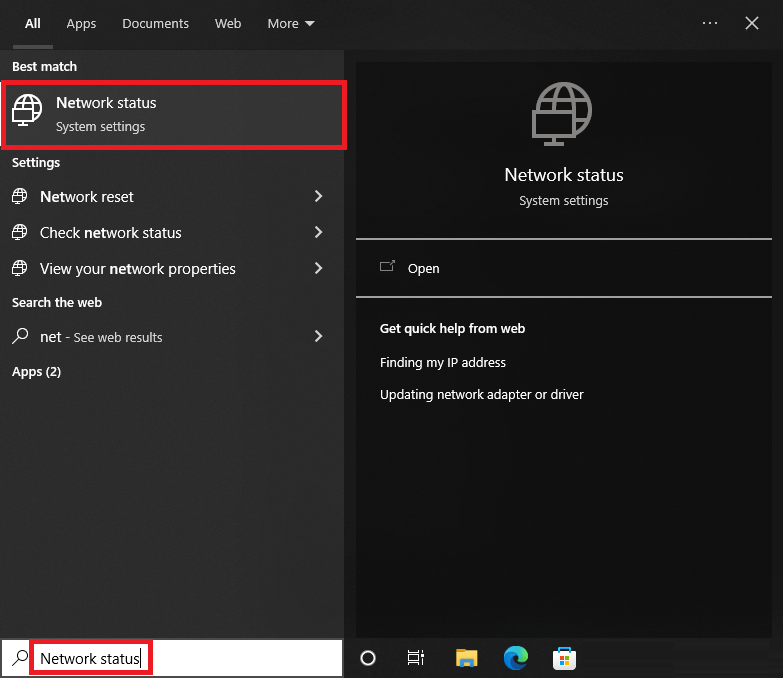
- Klicken Sie auf Adapteroptionen ändern , um fortzufahren.
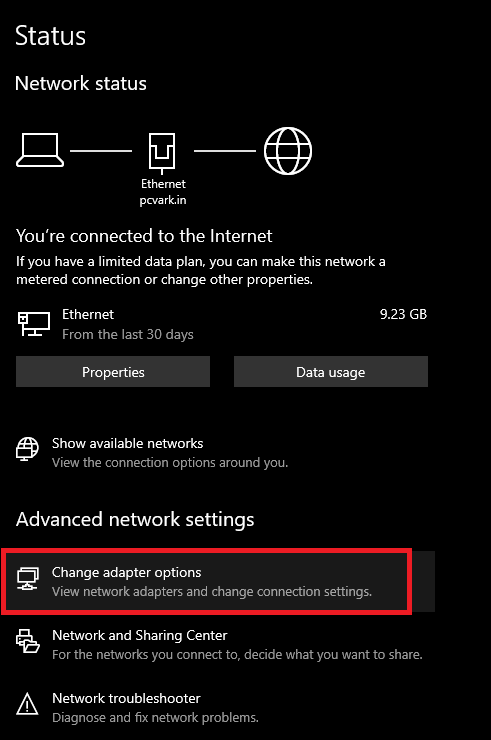
- Klicken Sie mit der rechten Maustaste auf das primäre Netzwerkgerät, das Sie verwenden, und starten Sie dessen Eigenschaften .
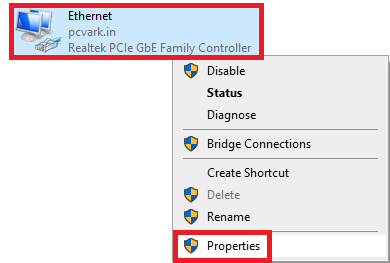
- Wählen Sie Internetprotokoll Version 4 (TCP/IPv4) und öffnen Sie dessen Eigenschaften .
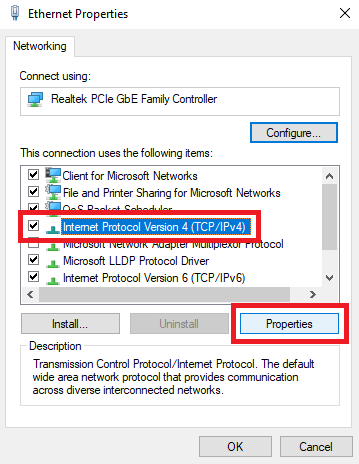
- Stellen Sie im Abschnitt DNS den bevorzugten DNS-Server auf 8.8.8.8 und den alternativen DNS-Server auf 8.8.4.4 ein .
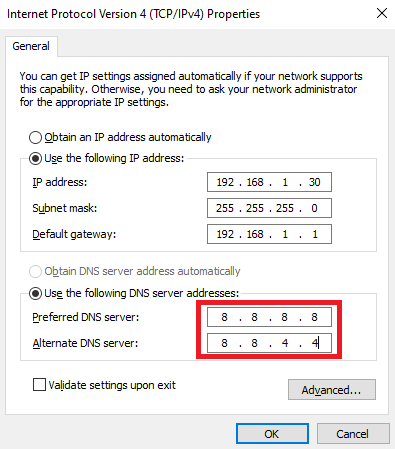
- Klicken Sie auf Ok und schließen Sie alles.
Wenn Sie jetzt die Streaming-Plattform ausführen, sehen Sie auf Twitch keinen schwarzen Bildschirm.
Lösung 5: Aktualisieren Sie die Netzwerk- und Anzeigetreiber
Die letzte und ultimative Lösung für Probleme beim Laden des schwarzen Bildschirms von Twitch besteht darin, die Netzwerk- und Grafiktreiber zu aktualisieren. Diese Treiber sind für das reibungslose Funktionieren der Grafikkarte und Ihres Netzwerkadapters verantwortlich. Ein Problem mit diesen Geräten kann leicht solche Twitch- und andere Plattformfehler verursachen.
Wenn also die Twitch-App nicht mit schwarzem Bildschirm funktioniert, müssen Sie das Bit Driver Updater-Tool verwenden, um mit den Updates fortzufahren. Das Tool ist sehr praktisch und ermöglicht es Ihnen, alle Arten von Treibern ganz einfach mit einem einzigen Klick zu aktualisieren. Darüber hinaus können Sie das Tool auch verwenden, um die Updates zu planen, Updates zu ignorieren, Treiber-Backups zu erstellen, die Backups wiederherzustellen und vieles mehr.
Befolgen Sie die nachstehenden Schritte, um zu erfahren, wie Sie das Tool verwenden, um die Treiber zu aktualisieren und Fehler indirekt zu beheben, wenn die Twitch-Streams schwarz sind:
- Klicken Sie auf die unten bereitgestellte Download- Schaltfläche.
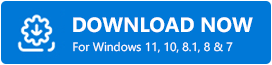
- Installieren Sie das Tool mit dem heruntergeladenen Setup. Führen Sie die Software aus, um fortzufahren.
- Klicken Sie auf die Option Treiber scannen, wenn der Scan nicht automatisch startet.
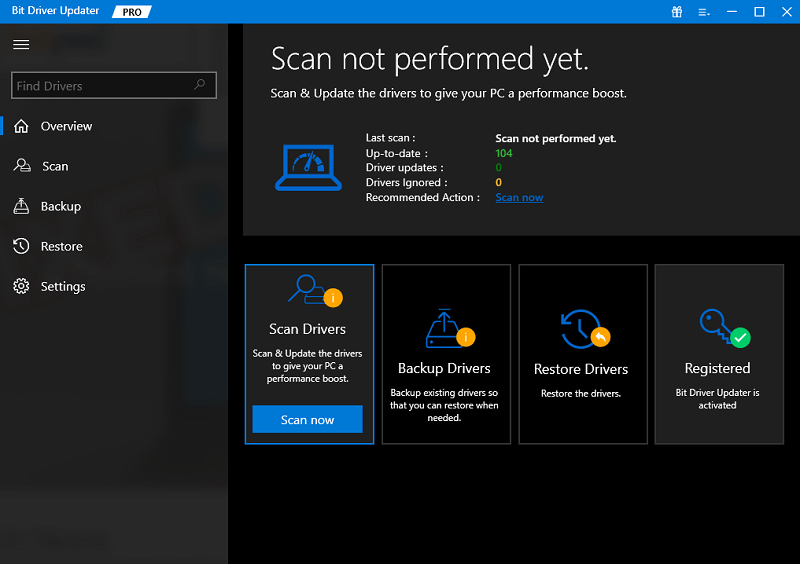
- Wenn die Updates erscheinen, klicken Sie auf Alle aktualisieren und installieren Sie alle Arten von veralteten Treibern innerhalb weniger Minuten.
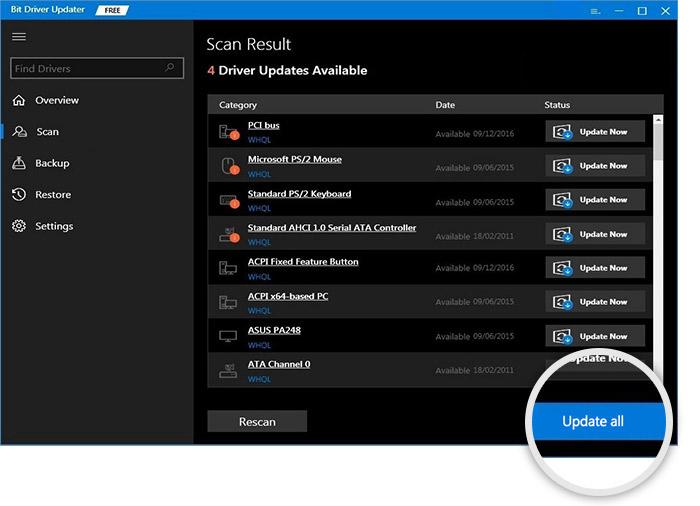
So kann also ein intelligenter Treiber-Updater wie der Bit Driver Updater funktionieren, um Probleme beim Laden des schwarzen Bildschirms von Twitch zu beheben.
Lesen Sie auch: So beheben Sie Probleme mit flackerndem Bildschirm unter Windows
Probleme beim Laden des schwarzen Bildschirms auf Twitch: Behoben
Das waren also die einfachen Lösungen, um den schwarzen Bildschirm auf Twitch zu reparieren. Eine oder mehrere dieser Lösungen werden den Fehler sicherlich für Sie beheben. Jetzt können Sie die Live-Streaming-Plattform sehr einfach und effektiv nutzen. Darüber hinaus können diese Lösungen auch andere potenzielle Probleme beheben.
Wenn Sie Fragen zu einer Fehlerbehebung für den schwarzen Bildschirm von Twitch haben, verwenden Sie die Kommentaroption unten. Schreiben Sie Ihre Fragen oder machen Sie nach Bedarf Vorschläge. Wir sind ganz Ohr. Wenn Ihnen dieser Artikel gefallen hat, dann abonnieren Sie den Newsletter des Blogs für tägliche Updates.
